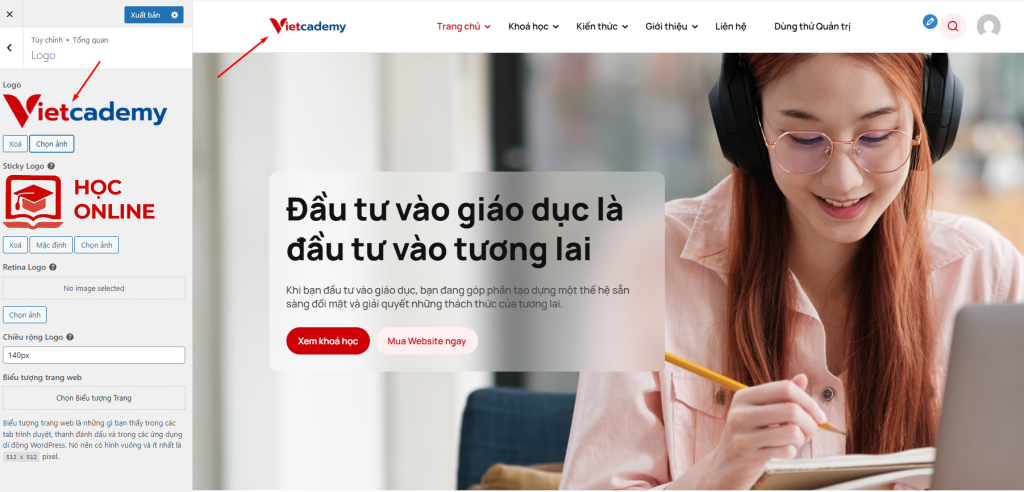1. Xem danh sách học sinh và giáo viên
Trong trang quản trị, bạn có thể truy cập mục Thành viên để xem danh sách toàn bộ tài khoản trên hệ thống, bao gồm cả học viên và giáo viên.
- Với học viên, bạn sẽ thấy thông tin như tên, email, khóa học đã tham gia và trạng thái hoạt động.
- Với giáo viên, bạn có thể xem hồ sơ cá nhân, các khóa học đang giảng dạy và số lượng học viên của từng khóa.
Tính năng này giúp bạn quản lý, theo dõi và hỗ trợ người học hoặc giảng viên khi cần thiết.
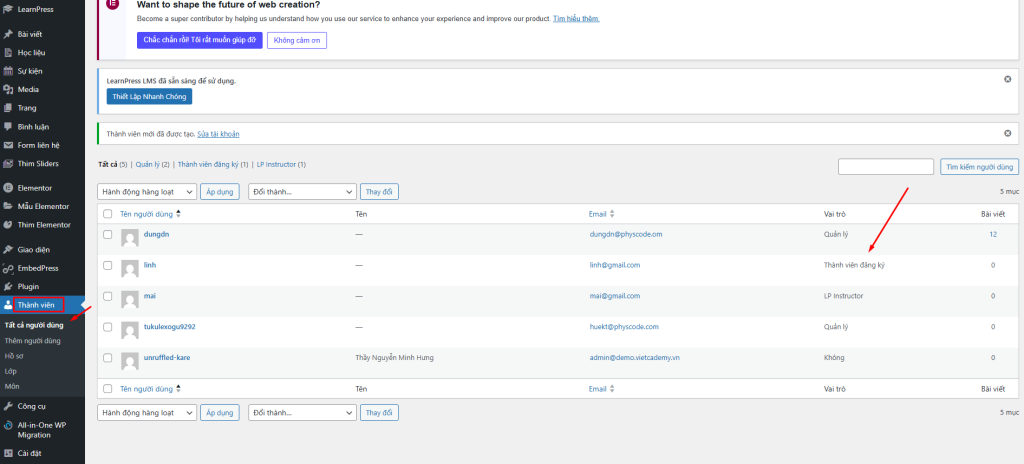
2. Quản lý đơn hàng
Trong menu quản trị, chọn Đơn hàng để xem toàn bộ các giao dịch mua khóa học trên hệ thống.
- Bạn có thể xem chi tiết từng đơn: tên học viên, khóa học đã mua, phương thức thanh toán và trạng thái đơn hàng (đang xử lý, đã hoàn thành, đã hủy…).
- Ngoài ra, bạn có thể thay đổi trạng thái đơn, hoàn tiền hoặc ghi chú thêm khi cần.
Tính năng này giúp quản lý quy trình bán khóa học một cách minh bạch và dễ dàng theo dõi doanh thu
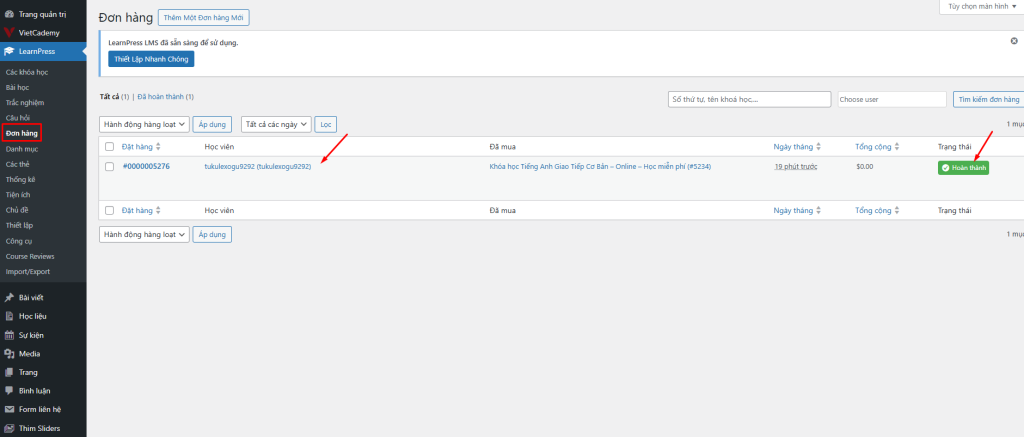
Test thử chỉnh sửa thông tin hồ sơ cá nhân trực tiếp trên giao diện người dùng (Frontend)
Bước 1: Đăng nhập vào website với tài khoản Admin.
Bước 2: Ở góc phải phía trên cùng của website, nhấn vào Ảnh đại diện hoặc Tên tài khoản của bạn.
Bước 3: Chọn mục Hồ sơ / Profile từ menu thả xuống, chọn ‘Sửa hồ sơ’
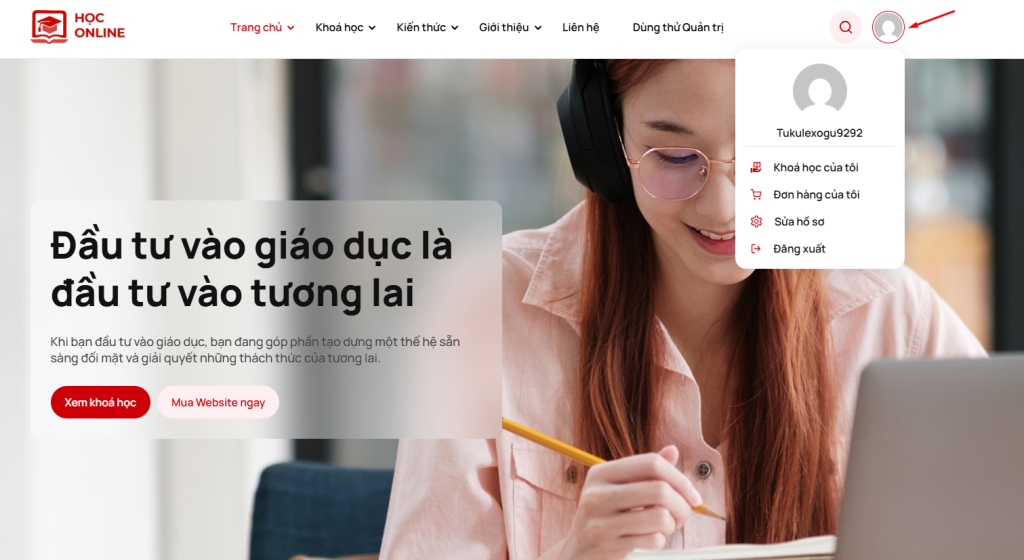
Bước 4: Trong trang Profile, bạn có thể chỉnh sửa:
- Tên hiển thị
- Giới thiệu bản thân
- Ảnh đại diện
Bước 5: Sau khi thay đổi xong, nhấn nút Lưu hoặc Cập nhật để áp dụng.
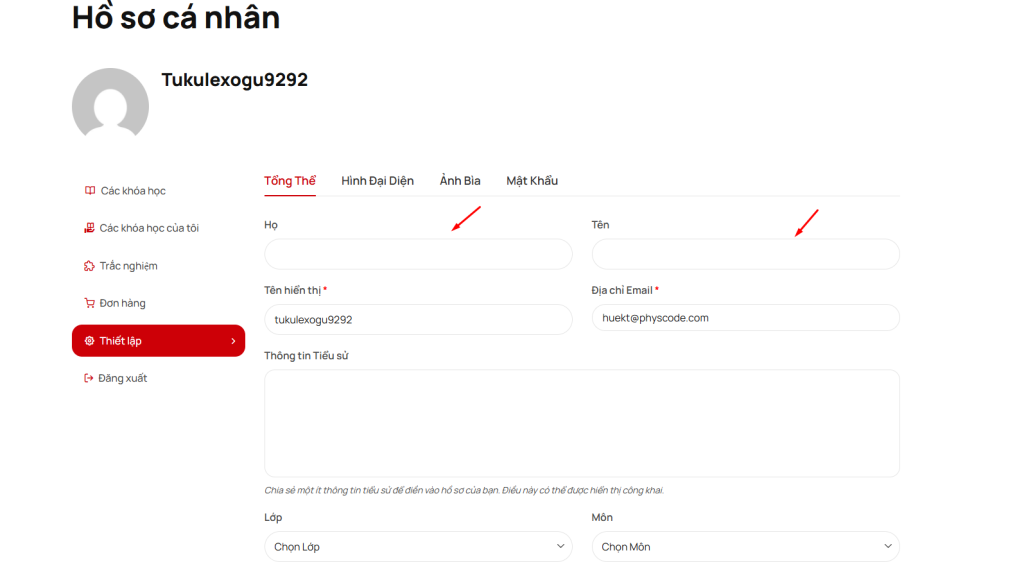
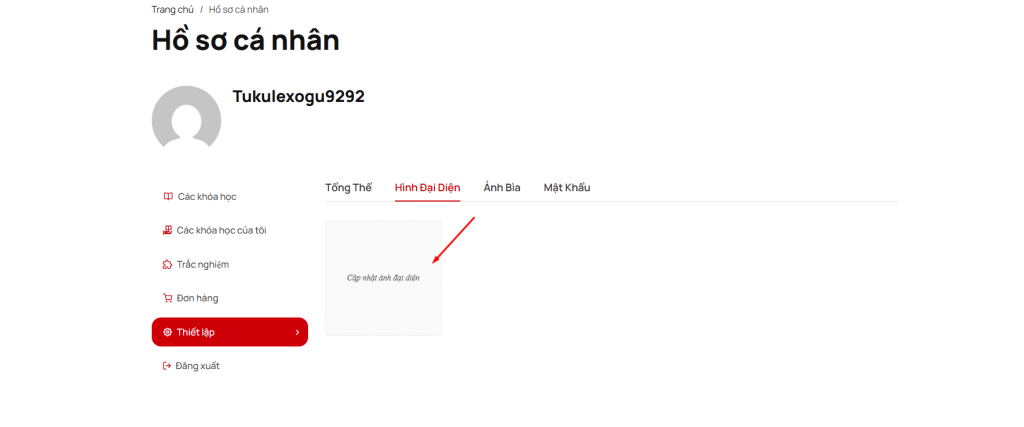
Test thử chỉnh sửa giao diện tại mục “Customize”
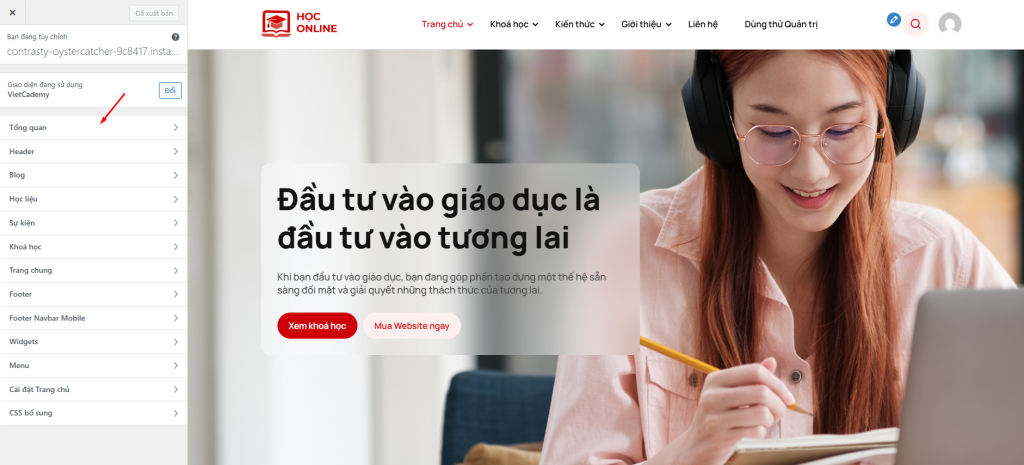
Bước 1: Đăng nhập vào website với tài khoản Admin.
Bước 2: Ở thanh menu bên trái trong Trang quản trị WordPress, di chuột vào mục Giao diện (Appearance) và chọn Tùy chỉnh
Bước 3: Giao diện Trình tùy chỉnh sẽ hiện ra ở bên trái màn hình, cho phép bạn chỉnh sửa trực tiếp và xem trước kết quả ở bên phải.
Tại đây, bạn có thể:
- Site Identity (Nhận diện website): Thay đổi tên website, slogan, và logo.
- Colors (Màu sắc): Chỉnh màu nền, màu chữ, màu liên kết.
- Header & Footer: Sắp xếp menu, chỉnh logo, thêm liên hệ hoặc mạng xã hội.
- Menus: Tạo và chỉnh sửa menu điều hướng.
- Homepage Settings (Trang chủ): Chọn hiển thị bài viết mới hoặc trang tĩnh.
- Widgets: Thêm, bớt hoặc sắp xếp các widget ở sidebar và footer.
- Theme Options / Additional CSS: Tuỳ chỉnh nâng cao và thêm mã CSS riêng nếu cần.
Bước 4: Sau khi thay đổi, nhấn nút Xuất bản ở trên cùng để lưu lại.
Bạn có thể chọn ảnh từ thư viện hoặc tải lên